Пошаговая инструкция: Что делать, если в Windows 7 возникают ошибки dxerror.log и directx.log. Почему и как исправить эти ошибки.
Что делать при ошибке dxerror.log и directx.log
Иногда, когда вы пытаетесь установить новую версию DirectX на компьютер, компьютер отображает сообщение об ошибке с текстом «Произошла внутренняя системная ошибка. Просмотрите файлы DXError.log и Directx.log в папке Windows, чтобы определить причина ошибки. Чтобы исправить системную ошибку, пользователи используют различные приемы, но они не всегда дают желаемый эффект. В этой статье я опишу проблему этой ошибки, а также расскажу, как исправить ошибки dxerror.log и directx .log в Windows 7.

Ошибка при установке DirectX
Способы исправить фатальную ошибку DirectX в компьютерной игре Call of Duty: Warzone. Исправление этой ошибки с помощью клиента Battle.net, обновление драйверов видеокарты или переустановка DirectX.
Причина возникновения внутренней системной ошибки dxerror.log и directx.log
Хотя вы можете найти точную информацию, просмотрев журналы DXError.log и Directx.log, указанные в этой ошибке (обычно они находятся в папке c: \ Windows \ Logs). Однако эта ошибка обычно возникает из-за того, что установщик DirectX не может найти информацию о предыдущей версии DirectX в реестре Windows.

Произошла внутренняя системная ошибка dxerror.log directx.log
Такая ситуация возникает из-за некорректного удаления предыдущей версии DirectX, повреждения реестра, работы некоторых программ (обычно игр), которые «особым» образом обрабатывают системные файлы. Также ошибки, которые я описал выше, могут возникать при запуске приложения 0xc0000142 и число 43 не было найдено в DLL xlive.dll.
Необходимо исправить всю ситуацию, и ниже я объясню, что нужно сделать, чтобы исправить ошибки dxerror.log и Directx.log.





Способы исправить фатальную ошибку DirectX в компьютерной игре Call of Duty: Warzone. Исправление этой ошибки с помощью клиента Battle.net, обновление драйверов видеокарты или переустановка DirectX.
Переустановка DirectX
на вашем компьютере может быть установлена устаревшая версия DirectX. Для полной переустановки вам необходимо скачать установочный файл с веб-сайта Microsoft. Вы можете найти установщик с фразой «Загрузите DirectX с официального сайта Microsoft» или перейдите на сайт Microsoft com и выполните поиск по запросу directX. В любом случае эта страница должна открыться.

Затем загрузите файл и запустите его. Во время установки нужно следовать инструкции. После переустановки DirectX рекомендуется перезагрузить систему и попробовать перезапустить игру.
Command and Conquer: Generals — одна из самых популярных игр серии. Это руководство поможет вам решить все проблемы с этой игрой.
How can I fix Command and Conquer: Generals problems?
1. Create a new options.ini file
- Перейдите в следующую папку: C: UsersusernameDocumentsCommand и Conquer Generals Data
- Внутри него создайте новый текстовый файл с именем options и вставьте следующее:
- AntiAliasing = 1
- Сложность кампании = 0
- DrawScrollAnchor =
- Поведение брандмауэра = 1
- FirewallNeedToRefresh = FALSE
- FirewallPortAllocationDelta = 0
- GameSpyIPAddress = 10.0.0.2
- Гамма = 50
- IP-адрес = 10.0.0.2
- IdealStaticGameLOD = Низкий
- LanguageFilter = false
- MoveScrollAnchor =
- Громкость музыки = 0
- Разрешение = 1024 768
- Возмездие = да
- SFX3DVolume = 79
- Объем SFX = 71
- Коэффициент скольжения = 16
- SendDelay = нет
- StaticGameLOD = High
- UseAlternateMouse = нет
- UseDoubleClickAttackMove = нет
- Громкость голоса = 70
- Сохраните файл и измените расширение вашего файла с .txt на .ini (для этого вам необходимо включить расширения файлов для известных типов файлов).
- Щелкните правой кнопкой мыши файл options.txt и выберите в списке пункт «Переименовать.
- Теперь переименуйте его из options.txt в options.ini.
- После создания нового файла options.ini вы можете обновить игру до версии 1.04, если хотите.
- Попробуйте запустить игру и посмотрите, работает ли она.
Один из наших читателей также рекомендовал изменить настройки разрешения в файле options.ini, но создание нового файла, упомянутого в этом шаге, также сможет изменить разрешение.
2. Update Windows 10
- Откройте приложение «Настройки», нажав сочетание клавиш Windows + I.
- Перейдите в раздел Обновление и безопасность.
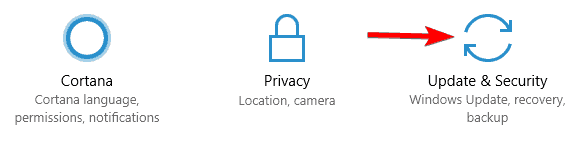
- Теперь вы увидите состояние вашего ПК и время последней проверки обновлений. Нажмите кнопку Проверить наличие обновлений.
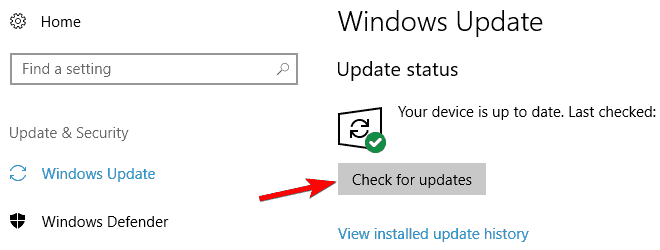
Теперь Windows проверит наличие обновлений и загрузит их в фоновом режиме.
После загрузки обновлений они будут установлены, как только вы перезагрузите компьютер. Как только ваш компьютер обновится, проверьте, сохраняется ли проблема.
Если у вас возникли проблемы с проверкой обновлений или если кнопки Проверить наличие обновлений нет, ознакомьтесь с этим руководством, чтобы быстро решить проблему.
Если Command and Conquer Generals не работает на вашем ПК с Windows 10, вы можете попробовать обновить его. Несмотря на то, что Windows 10 является надежной операционной системой, могут возникать некоторые ошибки и сбои.
Microsoft прилагает все усилия, чтобы исправить эти ошибки, и если вы хотите, чтобы на вашем ПК не было ошибок, важно поддерживать его в актуальном состоянии.
Чтобы упростить задачу, Windows 10 уже автоматически проверяет наличие обновлений, поэтому вам не придется делать это вручную. Однако из-за некоторых ошибок может отсутствовать важное обновление.
3. Modify your registry
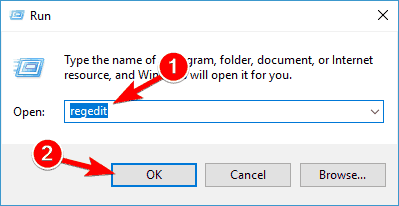
- Нажмите клавишу Windows + R и введите regedit. Щелкните OK или нажмите Enter.
- На левой панели перейдите по следующему пути: HKEY_LOCAL_MACHINESYSTEMCurrentControlSetServicessecdrv .
- На правой панели вы должны увидеть secdrv DWORD, дважды щелкните по нему, чтобы открыть его свойства.
- Установите для параметра Value data значение 2 и нажмите OK, чтобы сохранить изменения.
- Закройте редактор реестра.
После этого проверьте, решена ли проблема. Обратите внимание, что это решение не будет работать для вас, если вы не получите доступ к ключу с шага 2. Если у вас нет этого ключа на вашем компьютере, вы можете просто пропустить это решение.
По словам пользователей, вы не можете запускать Command and Conquer Generals на своем ПК, потому что функция SafeDisc DMR отключена. Однако вы можете включить эту функцию, внеся несколько изменений в реестр.
Если у вас нет доступа к редактору реестра, у нас есть несколько простых решений, которые наверняка вам помогут.
4. Get Command and Conquer Ultimate Collection
Если у вас есть Command and Conquer Generals на компакт-диске, ваша игра может не работать в Windows 10 из-за некоторых проблем с совместимостью.
И тогда единственное решение — купить Command and Conquer Ultimate Collection или просто купить цифровую версию.
Совет от профессионалов: с некоторыми проблемами ПК трудно справиться, особенно при работе с поврежденными репозиториями или отсутствующими файлами Windows. Если у вас возникли проблемы с исправлением ошибки, возможно, ваша система частично повреждена. Мы рекомендуем вам установить Restoro, инструмент, который просканирует ваш компьютер и определит, в чем заключается ошибка.
Щелкните здесь, чтобы загрузить и начать ремонт.
Цифровая версия не имеет некоторых ограничений и проблем, как версия на компакт-диске.
Проблемы совместимости распространены в Windows 10, особенно со старыми играми.
Однако, если ничего не помогает, вы всегда можете запустить Command and Conquer Generals на виртуальной машине. Если вас интересуют лучшие виртуальные машины для Windows 10, ознакомьтесь с этой статьей.
5. Use Command Prompt

- В поле поиска Windows введите cmd и нажмите кнопку «Запуск от имени администратора», чтобы запустить командную строку.
- Когда откроется командная строка, введите sc config secdrv start = auto и нажмите Enter, чтобы запустить ее.
После выполнения этой команды в командной строке вы сможете запустить Command and Conquer на своем ПК.
Если у вас возникли проблемы со входом в командную строку в качестве администратора, лучше внимательно изучить это руководство.
6. Run the game in Compatibility mode
- Найдите ярлык Command and Conquer Generals, щелкните правой кнопкой мыши и выберите в меню «Свойства.
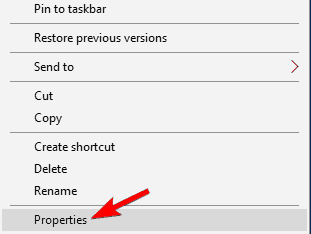
- Теперь перейдите на вкладку «Совместимость» и выберите «Запустить эту программу в режиме совместимости для.
- Выберите Windows XP из списка и выберите Запускать эту программу от имени администратора.
- Теперь нажмите Применить и ОК, чтобы сохранить изменения.
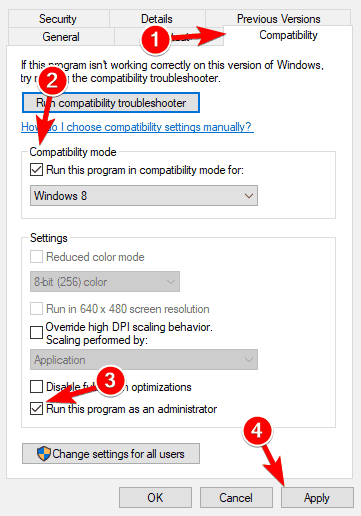
После этого попробуйте снова запустить Command and Conquer и проверьте, сохраняется ли проблема.
Хотя режим совместимости является полезной функцией, это не универсальное решение, поэтому он может не решить проблему с помощью Command and Conquer.
Windows 10 — это новая операционная система, и иногда старые приложения могут работать с ней некорректно. К счастью, в Windows есть полезная функция, называемая режимом совместимости, которая может это исправить.
Эта функция позволяет запускать старые приложения на вашем компьютере и может помочь вам с некоторыми старыми приложениями.
7. Copy the game files
- Перейдите в каталог установки игры.
- Найдите файл game.dat и сделайте копию этого файла в том же каталоге.
- Теперь удалите исходный файл game.dat.
- Переименуйте скопированный файл game.dat в game.dat.
- Теперь найдите generals.exe, сделайте копию, удалите оригинал и переименуйте копию в generals.exe.
После этого попробуйте перезапустить игру. Несколько пользователей сообщили, что это решение сработало для них, поэтому не стесняйтесь попробовать.
По словам пользователей, им удалось решить проблему с Command and Conquer Generals, просто скопировав пару файлов игры.
Это похоже на конкретное решение, но несколько пользователей сообщили, что оно работает, поэтому вы можете попробовать его.
8. Create a new user profile
- Откройте приложение «Настройки» и перейдите в раздел «Учетные записи.
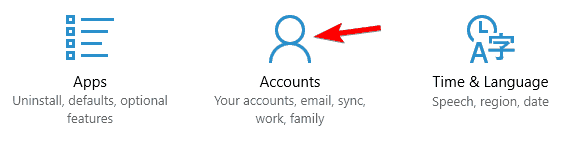
- На левой панели выберите Семья и другие люди. На правой панели выберите Добавить кого-нибудь на этот компьютер.
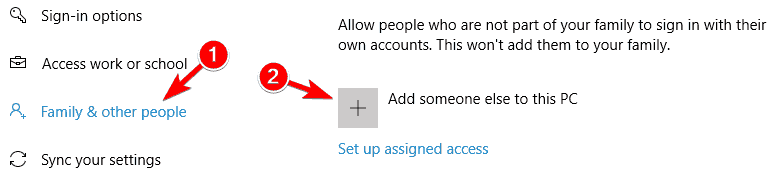
- Теперь выберите У меня нет данных для входа этого человека.
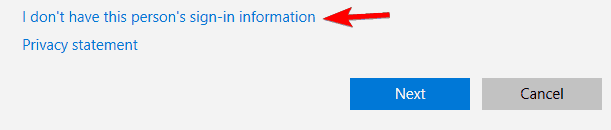
- Теперь выберите Добавить пользователя без учетной записи Microsoft.
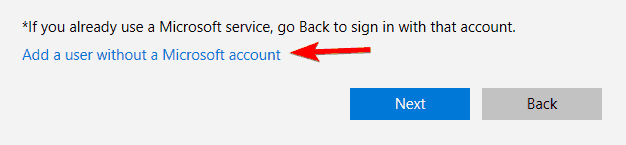
- Введите желаемое имя и нажмите Далее.
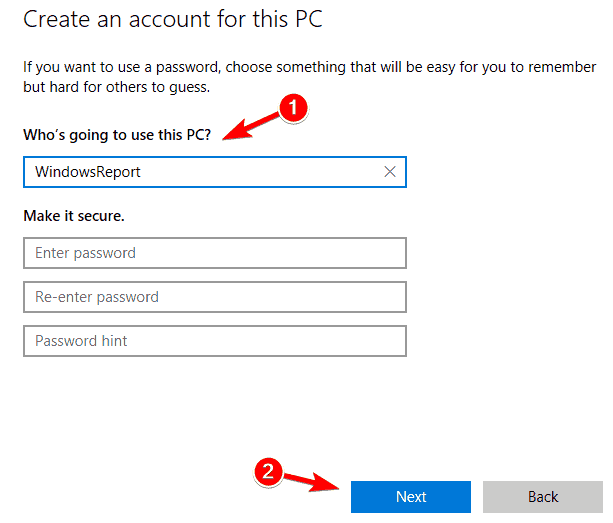
После этого переключитесь на новый профиль пользователя и попробуйте снова установить Command and Conquer Generals. Если у вас возникли проблемы с учетной записью Microsoft, посмотрите здесь, чтобы исправить их.
По словам пользователей, вы можете решить эту проблему, просто создав новый профиль пользователя. Иногда ваш профиль пользователя может быть поврежден, вызывая эту и многие другие проблемы.
У вас тоже есть проблемы со старыми играми в Windows 10? А есть ли игры, в которые нельзя играть после обновления?
Сообщите нам в комментариях. Не забудьте оставить там любые другие вопросы, которые могут у вас возникнуть, и мы обязательно рассмотрим.
 Проблемы все еще возникают? Решите их с помощью этого инструмента:
Проблемы все еще возникают? Решите их с помощью этого инструмента:








